linux虚拟机,小编教你如何在虚拟机上安装Linux操作系统
- 分类:Win7 教程 回答于: 2018年09月10日 09:55:00
在我们的认知里虚拟机只是一个外壳,那么当把外壳创建好后我们应该如何给它的内在进行完善呢,这里操作系统就是可以充实它内在的东西。Linux是一个领先的操作系统,那,那如何在虚拟机上安装Linux操作系统?下面,小编给大家演示在虚拟机上安装Linux操作系统的流程了。
会linux作为电脑高手的象征使我们多少对电脑热爱的小朋友对linux都“蠢蠢欲动”,如果一台电脑上只有Linux系统的话,外面枯燥乏味。如果把它装到虚拟机中,那是一个好主意。下面,小编给大伙带来了在虚拟机上安装Linux操作系统的图文了。
如何在虚拟机上安装Linux操作系统
打开虚拟机后,在首页上会显示各种我们的需求,单击第一个新建虚拟机。

安装系统图-1
在弹出的面板中选择标准——继续。

虚拟机图-2
选择第二个选项,因为我们下载的光盘的镜像,所以直接选择刚才的dvd1 安装即可。
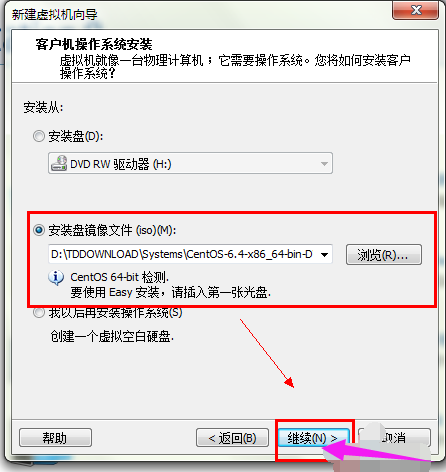
虚拟机图-3
点击继续后,填写你的系统信息,主要是你的系统的名,密码等。
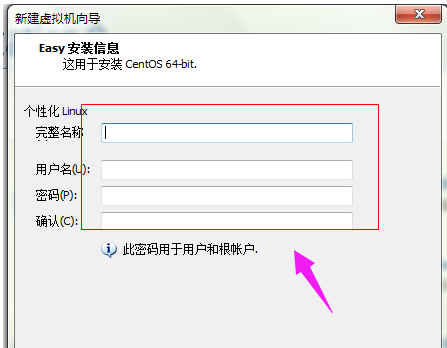
虚拟机图-4
将系统保存的路径更改为你之前建立的分区或是文件夹中。虚拟机的名字自己喜欢什么就改成什么就OK了。
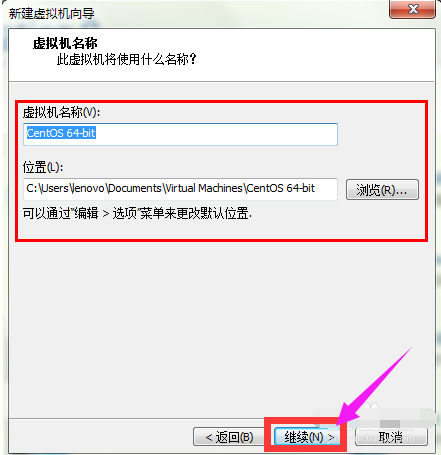
安装系统图-5
指定磁盘的容量是一般在15G左右就行,不用太多,如果你不按什么软件,只是进去看看那么可以在小一点。
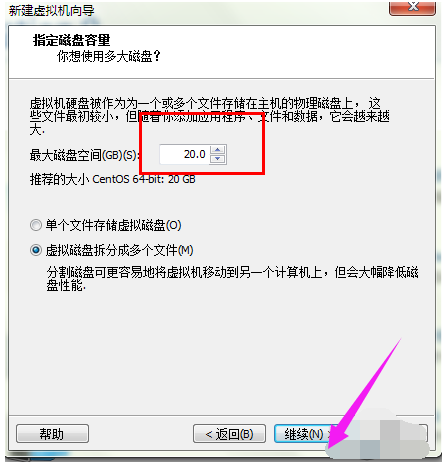
虚拟机图-6
点击下一步后,在窗口中选择定制硬件,然后根据需要进行相应的选择,如果没有特殊的要求,默认即可。
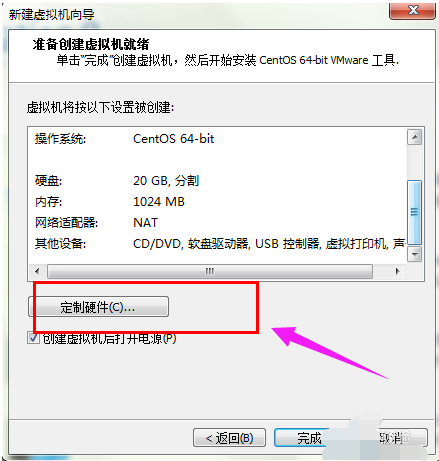
Linux图-7
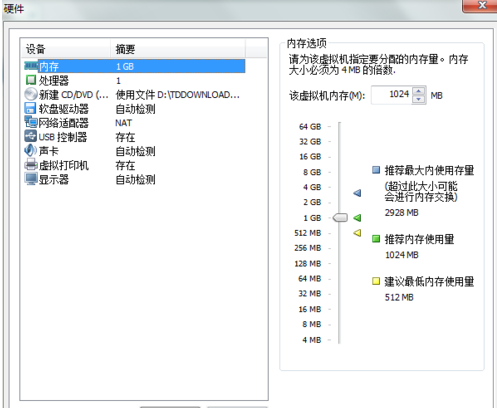
Linux图-8
然后点击确定系统就会自动安装了,因为这里已经安装过了,所以截图就无法提供了。
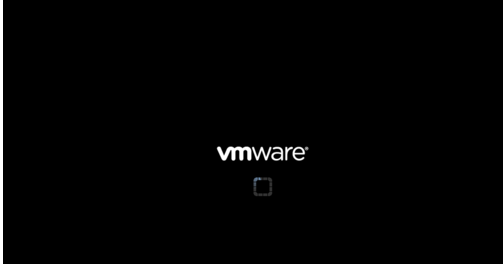
虚拟机图-9
安装完成的截图
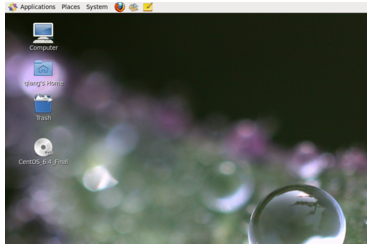
Linux图-10
以上就是虚拟机上安装Linux操作系统的流程了。
 有用
26
有用
26


 小白系统
小白系统


 1000
1000 1000
1000 1000
1000 1000
1000 1000
1000 1000
1000 1000
1000 1000
1000 1000
1000 1000
1000猜您喜欢
- 电脑重装系统win7旗舰版2022/10/26
- 详解win7文件夹访问被拒绝怎么办..2019/02/14
- win7重装系统后连不上网怎么办..2022/06/13
- 详细教你thinkpads2怎么重装win7系统..2021/03/29
- Win7系统重装指南2023/12/31
- 联想y410p安装win7的图文教程..2021/03/27
相关推荐
- Win7旗舰版系统:全面升级,带您体验无与..2024/03/12
- 绚丽多彩的Win7桌面壁纸,点亮你的屏幕!..2024/04/09
- win7系统重装步骤2022/12/03
- 如何解决Win7电脑运行速度慢?五个有效..2024/09/26
- 笔记本怎么重装系统win72022/12/03
- win7企业版激活工具2023/12/30














 关注微信公众号
关注微信公众号



